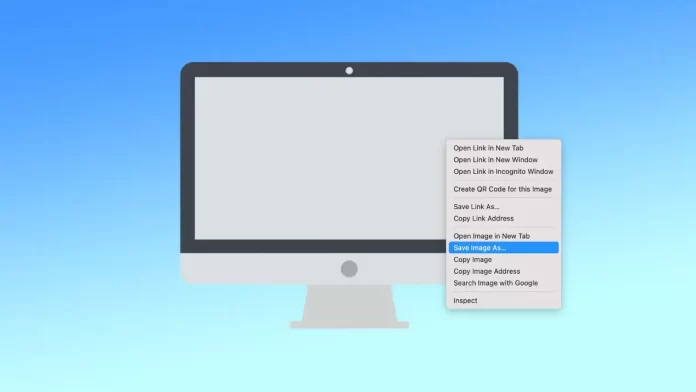Zapisywanie obrazu na komputerze Mac to proste, ale ważne zadanie, które użytkownicy często muszą wykonywać w różnych celach. Najczęściej użytkownicy muszą zapisywać obrazy ze strony internetowej w przeglądarce. W takim przypadku możesz zapisać pojedyncze zdjęcie, a także wykonać zrzuty ekranu. Jeśli musisz zapisać zdjęcie z Gmaila lub Apple Mail, musisz wykonać zupełnie inne kroki.
Jak zapisać na Macu obraz ze strony internetowej?
Niezależnie od tego, z jakiej przeglądarki korzystasz, kolejne kroki są takie same. Ta metoda będzie działać dla każdej strony internetowej, na której możliwe jest zapisanie obrazu. Aby zapisać obraz na Macu ze strony internetowej, musisz wykonać następujące kroki:
- Przejdź do strony internetowej i zlokalizuj obraz, który chcesz zapisać.
- Po zlokalizowaniu obrazu kliknij na nim prawym przyciskiem myszy lub gładzika.
- Z rozwijanego menu wybierz „Zapisz obraz jako…”.
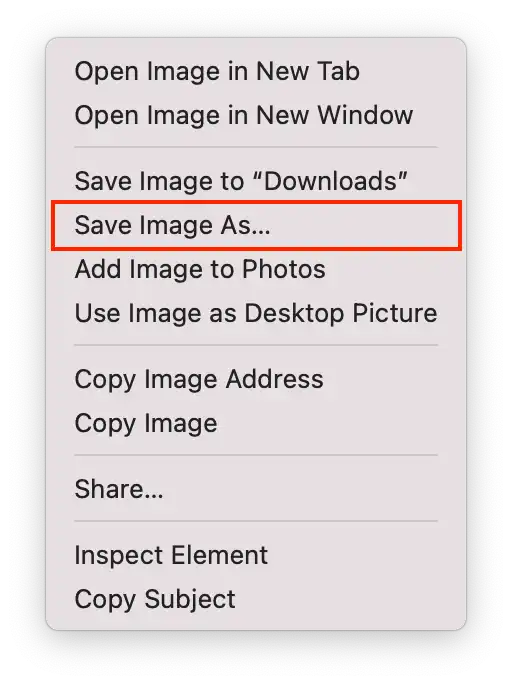
- Wybierz lokalizację na komputerze Mac, w której chcesz zapisać obraz. Możesz także utworzyć nowy folder, aby zapisać obraz. W tym celu kliknij przycisk „Nowy folder” .
- W razie potrzeby zmień nazwę pliku.
- Kliknij przycisk „Zapisz”, aby zapisać obraz na komputerze Mac.

Możesz również wybrać z listy rozwijanej opcję „Save to Downloads”. Wszystkie nowe pliki, zdjęcia i zrzuty ekranu są domyślnie zapisywane w folderze Downloads. Jeśli nie potrzebujesz tego obrazu w konkretnym folderze, użyj opcji „Zapisz obraz jako Downloads”.
Jak zapisać obraz na komputerze Mac za pomocą narzędzia do przechwytywania ekranu?
System macOS posiada wbudowane narzędzie do przechwytywania ekranu. Za jego pomocą można wykonać zrzut ekranu o różnych rozmiarach, całe okno z obrazem lub wybrać konkretne okno. Aby zapisać obraz na Macu za pomocą narzędzia do przechwytywania ekranu, wykonaj następujące kroki:
- Musisz nacisnąć Shift + Command + 5 na klawiaturze.
- Wybierz typ zrzutu ekranu, który chcesz wykonać. Możesz przechwycić cały ekran, wybrane okno lub wybrany fragment ekranu. Aby wybrać typ przechwytywania ekranu, kliknij jedną z opcji u dołu ekranu.
- Następnie naciśnij klawisz Return, aby wykonać zrzut ekranu.
Domyślnie zrzut ekranu zostanie zapisany w folderze Downloads. Jeśli chcesz, aby kolejne zrzuty ekranu były zapisywane w innym folderze, możesz to ustawić. Po wciśnięciu Shift + Command + 5, kliknij na Opcje i wybierz folder.
Jak zapisać obraz na Macu z Gmaila?
Aby zapisać obraz na Macu z Gmaila, możesz użyć następujących kroków:
- Otwórz Gmaila i zlokalizuj wiadomość e-mail zawierającą obraz, który chcesz zapisać.
- Kliknij na obrazek, aby go otworzyć.
- Kliknij przycisk Pobierz w prawym górnym rogu.
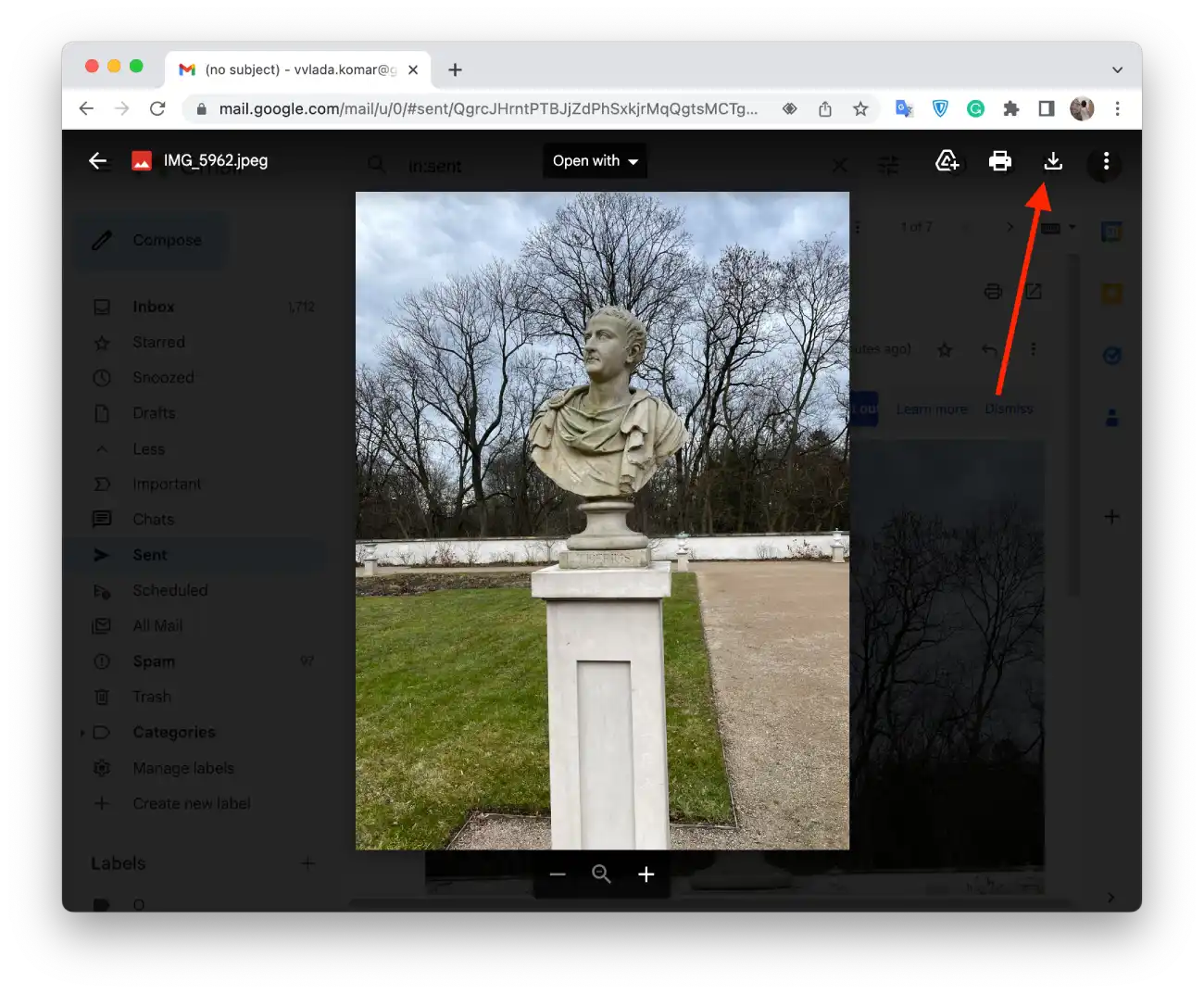
Po tych krokach zdjęcie zostanie pobrane na Maca. Możesz również kliknąć prawym przyciskiem myszy na obrazie i wybrać „Zapisz jako”.
Jak zapisać obraz na Macu z Apple Mail?
Aby zapisać obraz na Macu z Apple Mail, możesz użyć następujących kroków:
- Otwórz Apple Mail i wybierz wiadomość ze zdjęciami, które chcesz zapisać.
- Najedź myszką na poziomą linię tuż pod informacjami z nagłówka, aby wyświetlić pasek akcji.
- Na liście należy wybrać ikonę spinacza.
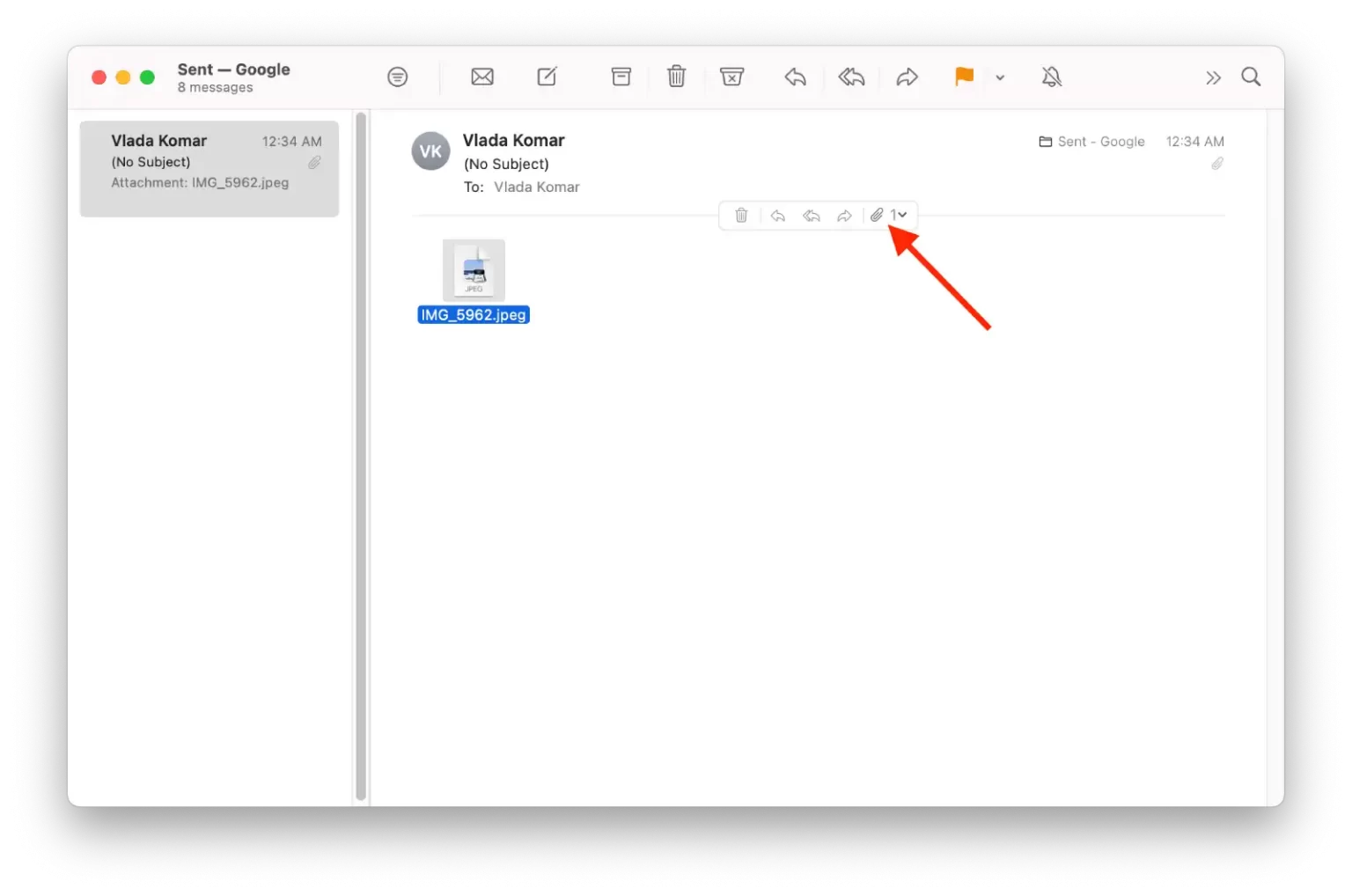
- Z listy rozwijanej wybierz „Zapisz wszystko”.
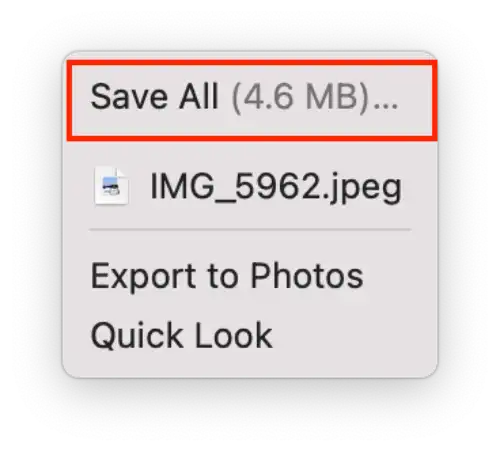
- Wybierz folder, w którym umieścisz zdjęcie i zmień nazwę według potrzeb.
Możesz też przeciągnąć i upuścić obraz z wiadomości e-mail na pulpit lub w inne miejsce na komputerze Mac. Aby to zrobić, kliknij i przytrzymaj przycisk myszy na obrazie w wiadomości e-mail, a następnie przeciągnij go do miejsca, w którym chcesz go zapisać na komputerze Mac.